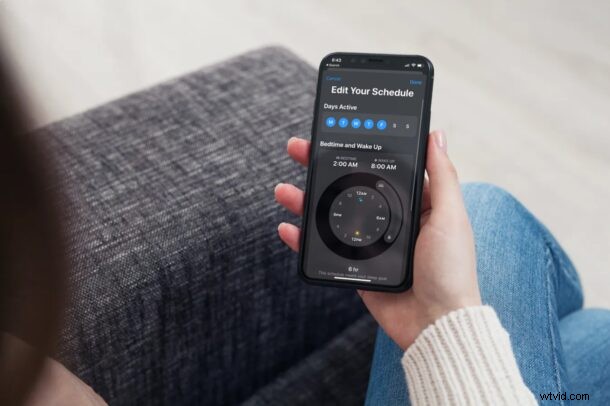
Využíváte ve svém iPhonu vestavěnou funkci plánování spánku? I když vám to pomáhá upřednostňovat spánek, ne každý má pevný plán spánku. Pokud se tedy snažíte změnit svůj aktuální rozvrh, abyste se ujistili, že váš budík nezazvoní ve špatnou dobu, máme pro vás řešení.
Pro ty, kteří si toho nejsou vědomi, Apple přidal funkci přizpůsobeného plánu spánku do aplikace Zdraví s vydáním iOS 14. Jak bylo zmíněno výše, většina uživatelů nedodržuje stejný plán dlouho. Častěji se možná budete chtít na důležitou schůzku probudit dříve než obvykle nebo dospat ve dnech volna. V důsledku toho budete chtít tuto funkci odpovídajícím způsobem upravit v aplikaci Zdraví.
Ať už chcete jen upravit čas před spaním na další den, nebo se úplně řídit upraveným plánem spánku, můžete si přečíst následující postup, abyste zjistili, jak si můžete upravit plán spánku na iPhonu i iPadu.
Jak upravit plán spánku na iPhonu a iPadu
Všimněte si, že níže uvedené kroky se budou týkat pouze toho, jak můžete upravit plán spánku, a nikoli nastavení funkce. Bez ohledu na to je jeho nastavení také docela snadné, pokud vaše zařízení používá iOS 14 nebo novější. Nyní se podívejme, co musíte udělat:
- Spusťte na svém iPhonu nebo iPadu aplikaci Zdraví.

- Tím se dostanete do sekce Souhrn v aplikaci. Přejděte do sekce „Procházet“ ze spodní nabídky.
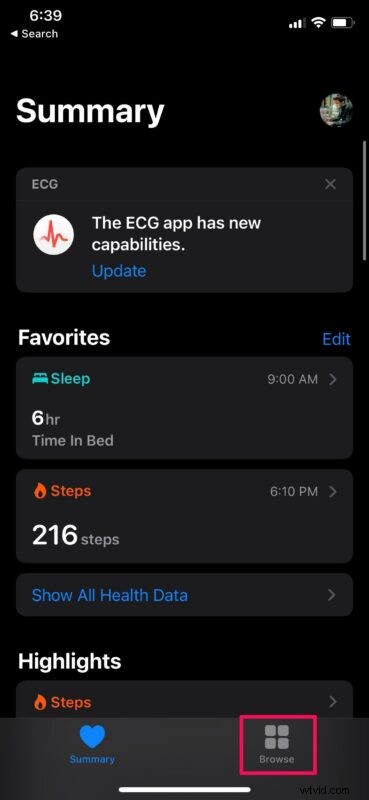
- V nabídce Procházet přejděte dolů a pokračujte výběrem možnosti „Spánek“.
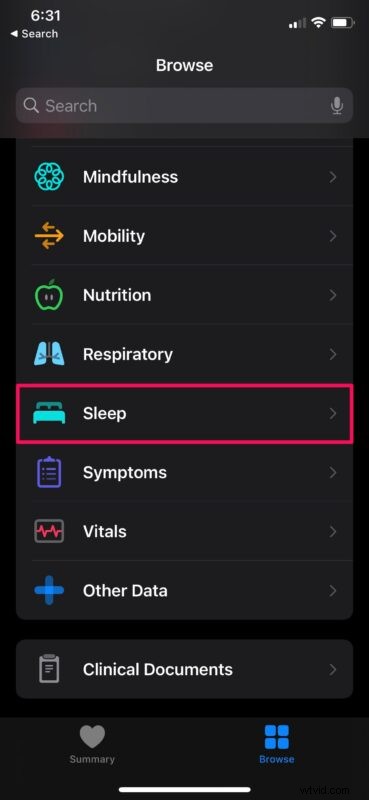
- Pokud jste nenastavili plán spánku, můžete v této nabídce klepnout na „Začínáme“ a podle pokynů na obrazovce jej nakonfigurovat podle svých potřeb. Na druhou stranu, pokud již máte plán, můžete tento krok přeskočit.
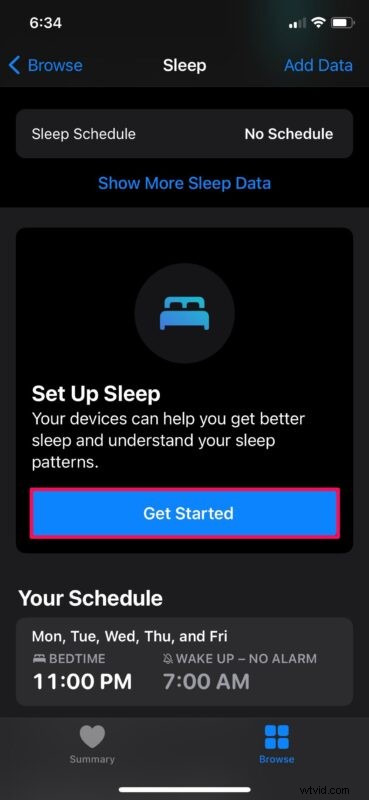
- Posunutím o kousek dolů v nabídce Spánek se zobrazí „Váš rozvrh“. Chcete-li změnit rozvrh pouze na další den, klepněte na „Upravit“ pod „Další“ rozvrhem.
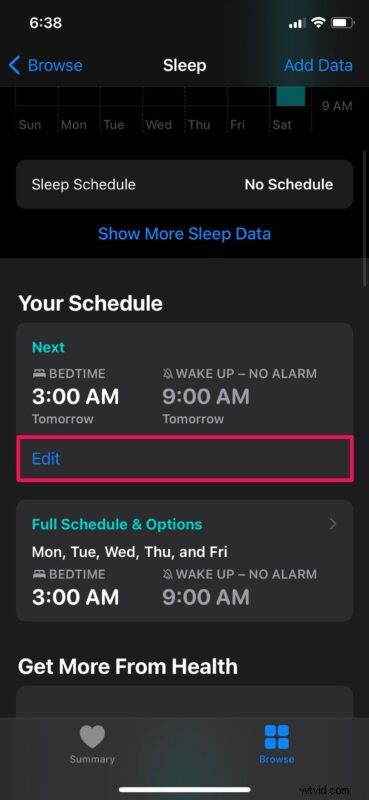
- Nyní jednoduše upravte svůj rozvrh posunutím nebo přetažením ovladače, jak je znázorněno na snímku obrazovky níže. Po dokončení konfigurace klepněte na „Hotovo“ v pravém horním rohu.
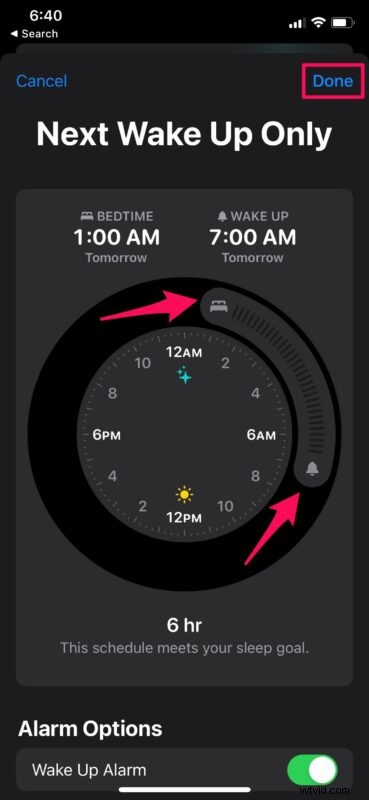
- Chcete-li změnit plán spánku úplně, vraťte se do nabídky Spánek a klepněte na „Úplný plán a možnosti“.
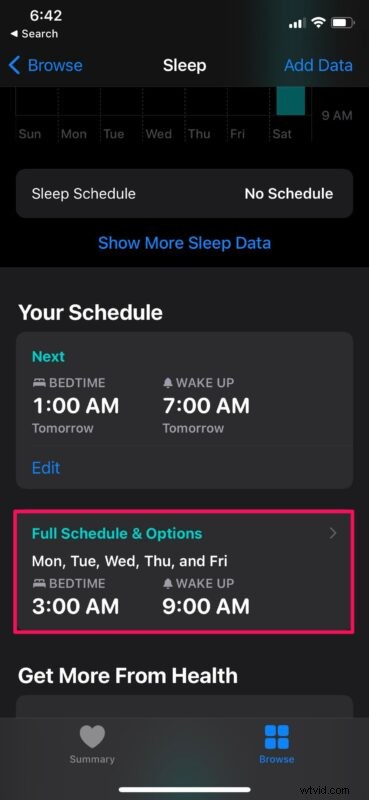
- Poté klepněte na „Upravit“ v části Úplný plán a změňte jej.
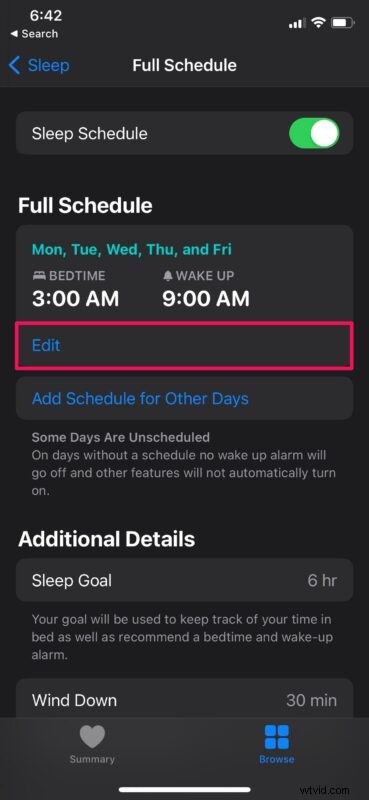
- Stejně jako dříve přetáhněte ovladač tak, aby odpovídal vašemu aktuálnímu vzoru spánku, a klepnutím na „Hotovo“ uložte změny. Nezapomeňte změnit také aktivní dny, pokud se vás to týká.
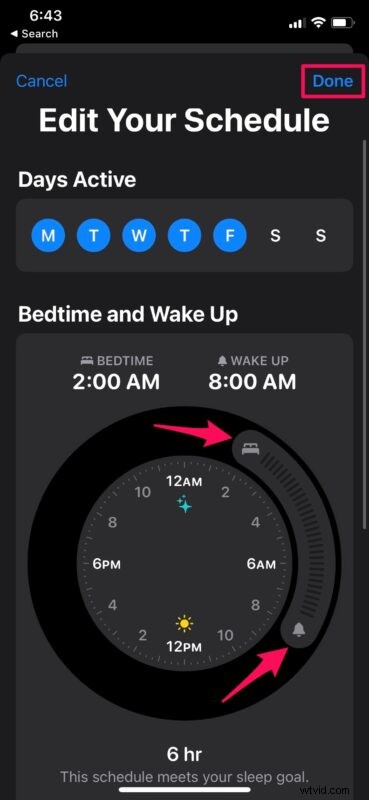
Tady máš. Úspěšně jste změnili plán spánku, který váš iPhone používá, aby vám připomněl, kdy jít spát.
Od této chvíle se nemusíte bát, že se váš budík spustí ve špatnou dobu nebo že se vaše zařízení vypne mnohem dříve, než půjdete spát. Když upravíte spánkový plán tak, že doba spánku bude kratší než váš cíl spánku, ciferník zežloutne, což znamená, že nesplňuje vámi stanovený cíl.
Toto je jen jedna z mnoha nových funkcí Zdraví, které byly přidány do iOS 14. S touto nejnovější revizí iOS podporuje aplikace Zdraví několik nových datových typů pro mobilitu, symptomy a EKG. K dispozici je také nový kontrolní seznam Zdraví, díky kterému je správa funkcí Zdraví, které jsou pro vás důležité, tak snadné. Další pozoruhodnou funkcí je Sluch, která vás upozorní a sníží hlasitost sluchátek, jakmile dosáhnete bezpečné týdenní poslechové dávky doporučené WHO.
Pamatujte, že Apple Watch nabízí také sledování spánku, což je ještě lepší, protože je nosíte na zápěstí a snímá signály z vašeho těla pro určení spánkové aktivity. Takže pokud náhodou máte Apple Watch a chcete sledovat svůj odpočinek, nenechte si to ujít.
Doufejme, že se vám podařilo změnit plán spánku na vašem iPhonu a iPadu tak, aby odpovídal vašemu aktuálnímu spánkovému vzoru, nebo jej upravit na určité dny podle vašich potřeb. Jaký je váš názor na funkci přizpůsobeného plánu spánku, kterou iOS nabízí? Jaké další funkce Zdraví používáte? Neváhejte se podělit o své zkušenosti a zanechte své cenné názory v sekci komentářů níže.
